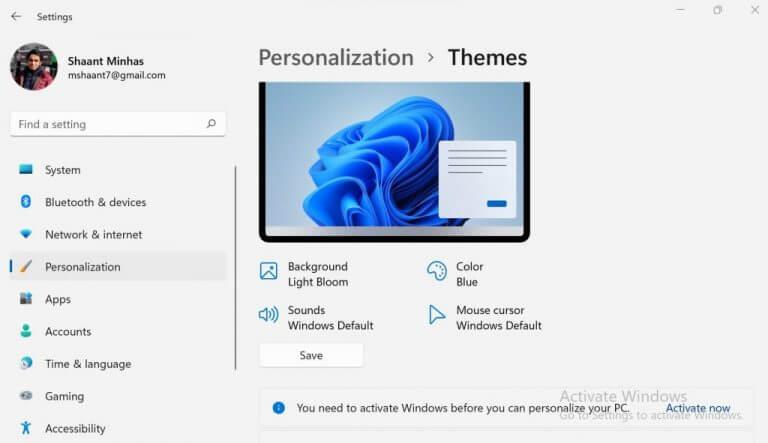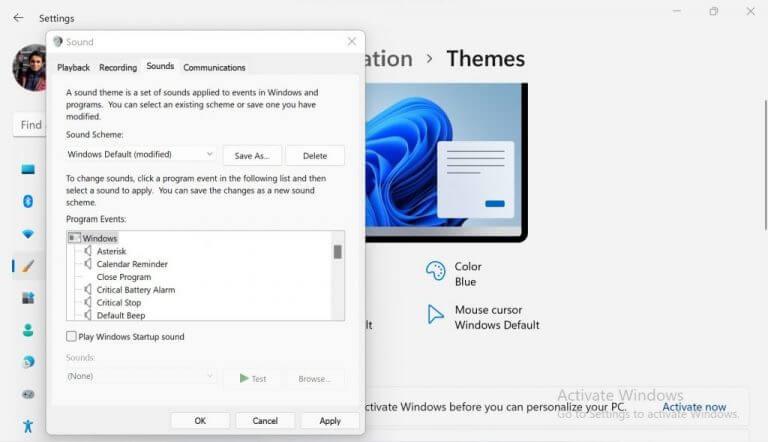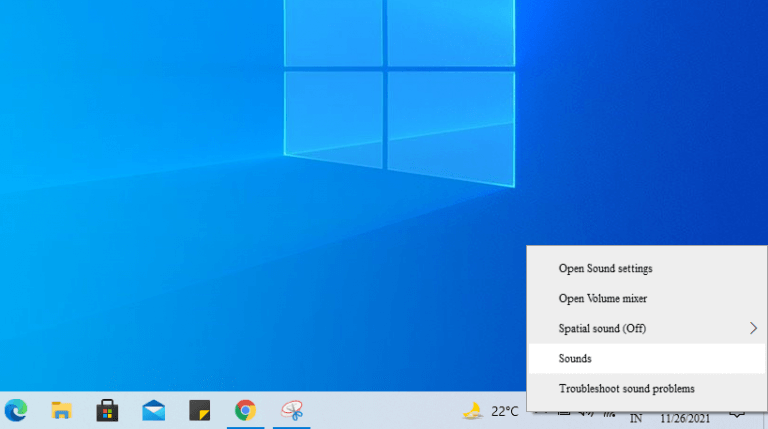Non appena accendi Windows 11, sentirai il nuovo suono di avvio fornito da Microsoft.
Sebbene Microsoft avesse disabilitato questo suono predefinito per Windows 10, con il nuovo Windows 11 hanno deciso di ripristinarlo. Ma se desideri mantenere il suono disattivato, può essere fatto abbastanza facilmente.
In quanto segue, esamineremo i passaggi esatti che devi seguire per disabilitare il suono di avvio di Windows.
Come disabilitare il suono di avvio in Windows 11
Segui i passaggi seguenti per disattivare l’effetto sonoro di avvio predefinito del tuo computer Windows:
- Premere Tasto Windows + I per aprire il Impostazioni.
- Dal Impostazioni menu, vai al Personalizzazione sezione.
- Seleziona il Temi opzione.
- Clicca su Suoni.
- Nel Suono finestra di dialogo, deseleziona la casella radio “Riproduci suono di avvio di Windows”.
- Clicca su Applicare e chiudere la finestra di dialogo.
Fallo e l’effetto sonoro di avvio sarà disabilitato fino a quando non lo riattivi seguendo i passaggi precedenti.
Disabilita il suono di avvio in Windows 10
I computer Windows 10 sono dotati di un effetto sonoro di avvio disabilitato per impostazione predefinita. Tuttavia, se avevi abilitato manualmente le impostazioni audio ma vorresti tornare indietro ora, tutto ciò che devi fare è seguire i passaggi seguenti:
- Fare clic con il pulsante destro del mouse sull’icona dell’altoparlante dalla barra delle applicazioni in basso.
- Clicca su Suoni.
- Nel Dialogo sonoro casella, deseleziona l’opzione “Riproduci suono di avvio di Windows” e fai clic su OK.
Fallo e il suono di avvio sarà disabilitato su Windows 10.
Disattivazione del suono di avvio in Windows
Questo è tutto, gente. Segui i passaggi precedenti e dovresti essere in grado di disattivare comodamente il suono di avvio. Inoltre, le modifiche apportate non sono scolpite nella pietra, quindi se un giorno vorrai tornare indietro e abilitare l’effetto sonoro di avvio, puoi farlo abbastanza facilmente.
FAQ
Come impedire l’avvio automatico delle app di Windows 10 all’avvio?
È facile e veloce interrompere l’avvio automatico delle app di Windows 10 all’avvio.Passaggio 1: scarica e installa System Geniuso sul tuo computer. Successivamente, puoi eseguire direttamente il software. Passaggio 2: fai clic sulla scheda Avvio nella barra laterale sinistra. Quindi scoprirai quanti elementi o programmi verranno avviati all’apertura di Windows.
Come posso abilitare o disabilitare un programma o un servizio?
Fare clic sulla scheda Avvio. Fare clic sulla casella di controllo successivo programma o servizio dall’elenco. Selezionato indica che il servizio è abilitato, mentre deselezionato indica che è disabilitato. È possibile fare clic su Disabilita tutto per impedire tutti i programmi di avvio contemporaneamente.
Come disabilitare i programmi di avvio in Windows 10?
La disabilitazione dei programmi di avvio in Windows 10 o 8 o 8.1 Windows 8, 8.1 e 10 rende davvero semplice disabilitare le applicazioni di avvio. Tutto quello che devi fare è aprire Task Manager facendo clic con il pulsante destro del mouse sulla barra delle applicazioni o utilizzando il tasto di scelta rapida CTRL + MAIUSC + ESC, facendo clic su “Altri dettagli”, passando alla scheda Avvio e quindi utilizzando il pulsante Disabilita.
Come posso disabilitare i servizi di avvio in Windows 10?
5. Fare clic sulla casella per selezionare “Avvio selettivo” 6. Quindi fare clic sulla casella accanto a “Carica elementi di avvio” per rimuovere il segno di spunta 7. Fare clic sulla scheda “Servizi” 8. Fare clic sulla casella di controllo “Nascondi tutti i servizi Microsoft”, quindi fare clic su ” Disabilitare tutto “
Come abilito i programmi di avvio in Windows 10?
Nella parte superiore della finestra di Task Manager, fai clic sulla scheda “Avvio”. Qui vedrai un elenco di tutti i programmi di avvio registrati sul tuo sistema. Ogni app con lo stato “Abilitata” si avvierà automaticamente dopo aver effettuato l’accesso al PC.
Come disabilitare i programmi di avvio in Task Manager di Windows 10?
Puoi anche utilizzare altri modi per aprire Task Manager: 9 modi per aprire Task Manager in Windows 10 Passaggio 2: nell’interfaccia di Task Manager, fai clic sulla scheda Avvio e vedrai l’app che si avvia automaticamente all’avvio di Windows. Passaggio 3: scegli il programma che desideri, quindi otterrai l’opzione Disabilita nell’angolo in basso a destra.
Come abilito/avvio un servizio?
Per abilitare/avviare un servizio.A) Fare doppio clic/toccare su un servizio senza stato che si desidera avviare. (vedi screenshot sotto il passaggio 4) B) Se il tipo di avvio del servizio è impostato su Disabilitato, dovrai prima cambiarlo in Manuale, Automatico o Automatico (avvio ritardato) e fare clic/toccare su Applica.
Come posso abilitare/disabilitare i programmi in Windows 10?
Digita msconfig.exe nel menu di avvio o Esegui Windows per aprire il pannello Configurazione di sistema. Aprire la scheda di avvio e selezionare/deselezionare tutti i programmi che si desidera abilitare/disabilitare e fare clic su OK. Puoi anche abilitare tutto o disabilitare tutto.
Come impedire la riapertura di Windows 10 all’avvio?
Passaggio 1: dopo aver aperto la finestra Impostazioni, scegli App dall’interfaccia. Passaggio 2: fare clic su Avvio per ottenere la seguente interfaccia. Puoi vedere che tutte le app di riavvio automatico sono elencate nella colonna di destra. Passaggio 3: fai clic sui pulsanti a destra di queste app per impedire la riapertura di Windows all’avvio.
Come faccio ad avviare automaticamente Windows 10 all’avvio?
Premi il pulsante Windows sulla tastiera o tocca il pulsante Start (logo Windows) nella barra delle applicazioni. Nel menu Start, fare clic su Impostazioni. Ora, fai clic su App e quindi seleziona Avvio dal menu della barra laterale. Ora vedrai l’elenco delle app che possono essere avviate automaticamente sul tuo computer.
È possibile controllare le app all’avvio?
Va notato che è possibile controllare solo le app desktop tradizionali (win32) all’avvio. In Windows 10, le app scaricate da Windows Store (escluse le app convertite) non possono essere eseguite automaticamente all’avvio.
Come impedire l’avvio automatico delle app in Windows 10?
È davvero semplice interrompere l’avvio automatico delle app utilizzando Task Manager in Windows 10. Questo metodo può essere applicato anche a Windows 8 e Windows 8.1. Passaggio 1: premere insieme i pulsanti Ctrl, Maiusc ed Esc sulla tastiera per eseguire Task Manager. Passaggio 2: se non riesci a visualizzare le opzioni in Task Manager, fai clic sul pulsante Maggiori dettagli in basso a sinistra.